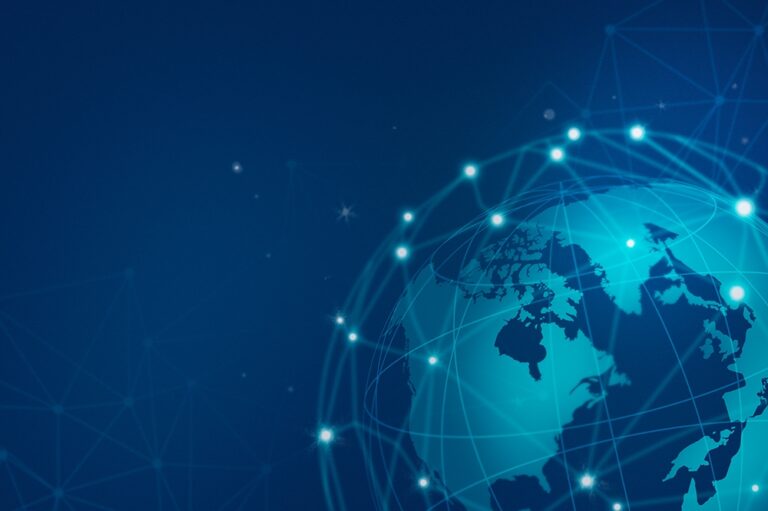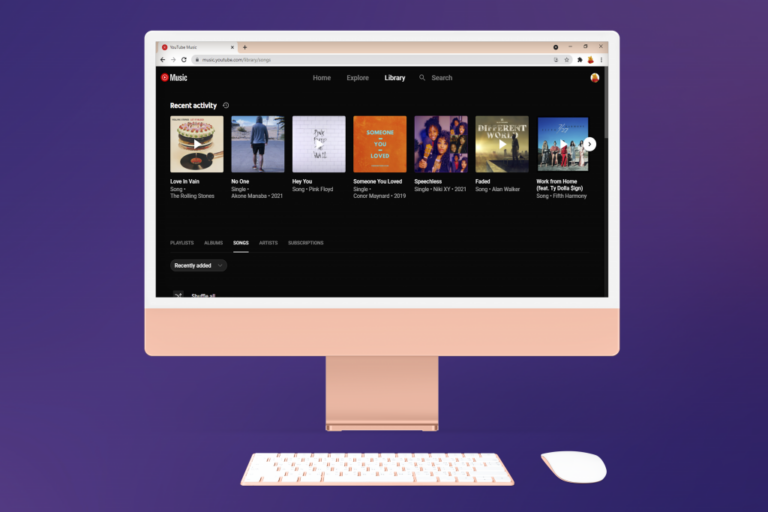Как да изпращате файлове на Discord
Discord е ценен инструмент за комуникация, който позволява на потребителите да създават, да се присъединяват и да взаимодействат на сървъри и канали. Някои потребители качват видеоклипове, GIF файлове, връзки и файлове.
В тази статия ще ви покажем как да изпращате файлове през Discord. Също така ще ви научим на някои полезни съвети за изпращане на файлове, когато Discord откаже да играе топката.
Изпращане на файлове в Discord чрез компютър
Изпращането на файл през компютър в Discord е много прост процес. Всичко, което трябва да направите, за да изпратите файл с помощта на настолното приложение Discord, е да изпълните следните стъпки:
- Отворете Discord и отидете до канала, където искате да изпратите файл (инструкциите са същите за DM).

- Докоснете знака + в лявата част на текстовото поле.

- Щракнете върху Качване на файл.

- Изберете файла от вашия компютър. След това щракнете върху Enter.
Программы для Windows, мобильные приложения, игры - ВСЁ БЕСПЛАТНО, в нашем закрытом телеграмм канале - Подписывайтесь:)
Вече можете да изпращате файлове директно на други потребители на Discord или да ги публикувате в текстов канал.
Иконите отдясно на полето за въвеждане на текст са съответно иконата на подарък, иконата на gif и иконата на емотикона.
Иконата за подарък ви позволява да купите на приятел Discord Nitro акаунт. Иконата на GIF ви позволява да избирате от селекция от анимирани GIF файлове, които да показвате с вашето съобщение. Иконата за емотикон ви позволява да изберете емотикон.

Изпращане на файлове в Discord чрез мобилно устройство
Изпращането на файлове чрез Discord на мобилно устройство също е доста лесно. Отворете приложението Discord и направете следното:
- Въведете сървъра или канала, където искате да изпратите файла.

- Ако искате да изпратите файла на конкретен човек, щракнете върху неговото име, за да създадете лично съобщение.

- Отляво на полето за съобщения трябва да видите две икони: плюс и икона за подарък.

- Иконата за подарък се използва за подаряване на Nitro на всеки играч в този канал. Ако нямате Nitro за даване, ще се отвори страница, където можете да купите Nitro.

- Докосването на иконата плюс ще отвори няколко други икони. Иконата на изображението ще ви позволи да качите снимка от вашата галерия с изображения. Иконата на документ ще ви позволи да качите видео, файл с изображение, аудио файл, текстови документи или дори софтуер като .apk файлове. Иконата на камерата ще отвори вашата камера.

- Можете да изберете няколко файла и да ги изпратите наведнъж. Всеки файл, който изберете, ще получи отметка.

- Щракването върху иконата за изпращане ще качи файловете в Discord.

Ограничения за качване на файлове в Discord
Discord има ограничения за качване на файлове, които можете да прикачите към вашите съобщения. Лимитът за обикновен Discord акаунт е 8 MB. Абонаментът Nitro Classic има ограничение за качване от 50 MB. Абонаментът за Discord Nitro предлага ограничение за качване от 100MB на файл.
Абонаментът за Discord Nitro Classic се предлага за $4,99 на месец или $49,99 на година. Discord Nitro, от друга страна, се предлага за $9,99 на месец или $99,99 на година.
Заобикаляне на ограниченията за качване
Ако искате да изпратите файлове на вашите приятели в Discord, но не можете да го направите поради ограничението за качване, можете просто да го заобиколите. Това може да стане, като качите файла си в онлайн услуга за съхранение на файлове и след това споделите връзката към него в Discord. По-долу сме изброили няколко от най-популярните уебсайтове, които можете да използвате:
- Youtube – Популярният сайт за стрийминг на видео предлага лимит за качване по подразбиране от 15 минути на видеоклип. Този лимит може да бъде разширен чрез потвърждение. След като бъдете потвърдени, можете да качвате до ограничение от 128 GB или 12 часа на видеоклип, което от двете е по-малко.
- Поточно предаване – Този сайт за качване на видеоклипове не изисква да създадете акаунт, за да го използвате. Просто качете видеоклип или изберете URL връзка с видеоклип върху него и вече можете да създадете връзка към файла. Streamable също ви позволява да редактирате видеоклиповете си, така че това е доста популярна опция за Discord. Сайтът има ограничение от 10 минути на видео или 1 GB на файл, което от двете е по-малко. Тези, които имат професионални абонаменти, нямат ограничения за качване.
- Google Диск – Собственият сайт на Google за качване на файлове в облак, предлага различни ограничения за качване в зависимост от типа на файла. За документи до 50MB на файл, за презентации до 100MB на файл, за електронни таблици до пет милиона клетки и за други файлове до 5TB.
- Dropbox – Този сайт за хостване на файлове предлага до 50 GB пространство за качване. Няма ограничения за размера на файла, освен ограничението от 50 GB. Докато все още можете да поберете файл в хранилището си, можете да го качите.

често задавани въпроси
Discord е много забавно, когато знаете как да използвате всички функции, предлагани от платформата. Ако все още имате въпроси, продължете да четете.
Мога ли да добавя етикети за спойлер към файл в Discord?
да Когато добавите файл към чат в Discord, можете да добавите таг за спойлер, така че получателят да може да реши дали иска да отвори прикачения файл.
Ето какво трябва да направите:
1. Добавете вашия файл, както е показано по-горе.
2. Щракнете върху иконата на Окото (ще пише Приставка за спойлер).
3. Сега щракнете върху Enter на клавиатурата и изпратете файла.
Как да назова файла си, след като го прикача към чата?
Ако сте забравили да наименувате файла си или искате да промените името му, можете. Ето какво трябва да направите:
1. Добавете вашия файл към чата на Discord.
2. Щракнете върху иконата на молив (ще пише Промяна на прикачения файл).
3. Въведете името на вашия файл, добавете описание и изберете опцията да маркирате файла като спойлер (ако желаете). След това натиснете клавиша Enter на клавиатурата.
Опростено споделяне
Discord значително опрости процеса на споделяне на файлове с други хора. Въпреки че е ограничено от ограничение за качване, това ограничение може лесно да бъде заобиколено с малко ноу-хау.
Знаете ли за други начини за изпращане на файлове чрез Discord? Имате ли други сайтове за качване, които бихте искали да споделите? Отидете в секцията за коментари и ни кажете вашите мисли.
Программы для Windows, мобильные приложения, игры - ВСЁ БЕСПЛАТНО, в нашем закрытом телеграмм канале - Подписывайтесь:)